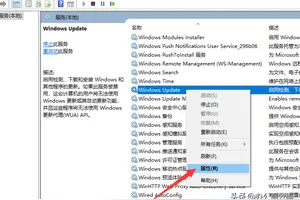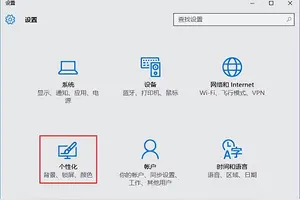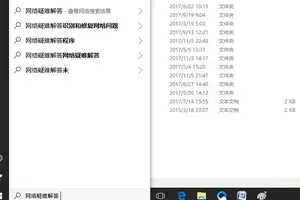1.windows10怎么返回桌面快捷键
一、按 WIN + D 键;
二、点击任务栏最右边的窄竖条;
三、右键点击任务栏——显示桌面。

2.返回桌面的快捷键是什么?
电脑返回桌面键盘快捷键是“Windows”键+“D”键。
两键同时按,或者先按住“Windows”键不放再按“D”键即可快速返回桌面;这种方法在任何时候都是有用的,并且熟练使用后可以达到非常快的速度。常规键盘系统CTRL(Control)组合键Ctrl + A(All)全选Ctrl + C(Copy)复制Ctrl+X剪切Ctrl + V粘贴Ctrl + S(Save)保存仅窗口响应Ctrl + B整理收藏夹Ctrl + E\ F(Search\Find)搜索助理Ctrl + H(History)历史记录F1-F12(Function)键F1帮助(Help)F2重命名(Rename)F3搜索助理(Search)F5刷新(Refresh)F6在窗口或桌面上循环切换子菜单F8 Windows启动选项。
3.win10切换桌面怎么设置快捷键
工具:
win10
win10切换桌面设置快捷键方法如下:
1、点击如下红色框中的图标,
2、点击添加建立新的桌面,
3、回到主桌面,然后按下Win + Ctrl + 左/右就可以快捷切换桌面了。
4.win10系统怎么设置切换桌面的快捷键
在电脑桌面任务栏左侧,点击“task view”
再点击“添加桌面”,新桌面就建好
点击新桌面右侧的加号,可以继续添加桌面,win10系统支持7个桌面同时运行
想要删除不用的桌面,同样先点击任务栏左侧“task view”键,鼠标移动到要关闭的桌面,点击“叉号”即可关闭
多桌面可以在两个或几个桌面中运行不同的程序,
在任务栏点击另一个窗口运行程序,即可切换到该窗口的该应用,方便快捷
5.win10怎么快速切换回桌面
windows10提供了很多方法从应用程序界面切换到电脑桌面,下面一一介绍
方法一:
1、点击电脑任务栏最右边小竖条
方法二:
1、使用快捷键:win键+D
方法三:
1、右键点击任务栏,从菜单中选择“显示桌面”
方法四:
1、右键点击开始菜单按钮
2、从选项里面选择“桌面”
注意事项:如果第二次使用显示桌面,那么就是返回之前界面。
6.什么快捷键可以回到桌面
想要快速返回桌面,一步步关闭所有窗口十分麻烦,很多小伙伴也在后台问小编win10系统如何使用返回桌面快捷键,其实有很多种方法可以返回桌面,今天小编将给你带来几种win10快速返回桌面的方法。
1、我们可以点击任务栏右下角的这个区域,鼠标单击即可。
2、或者我们在任务栏空白处右键,看到显示桌面,鼠标点击即可。
3、我们可以按win+d键,可以快速返回桌面,再按一次即可返回先前窗口,十分方便。
4、在玩游戏的过程中,按win键也可以回到桌面。
转载请注明出处windows之家 » win10设置返回桌面的快捷键
 windows之家
windows之家